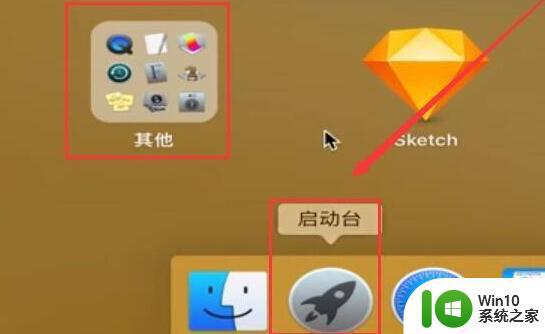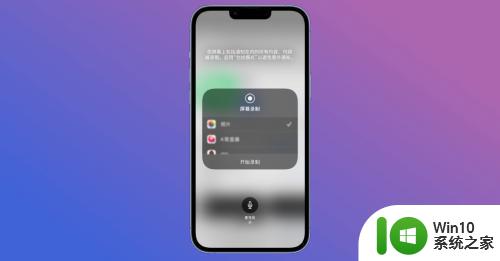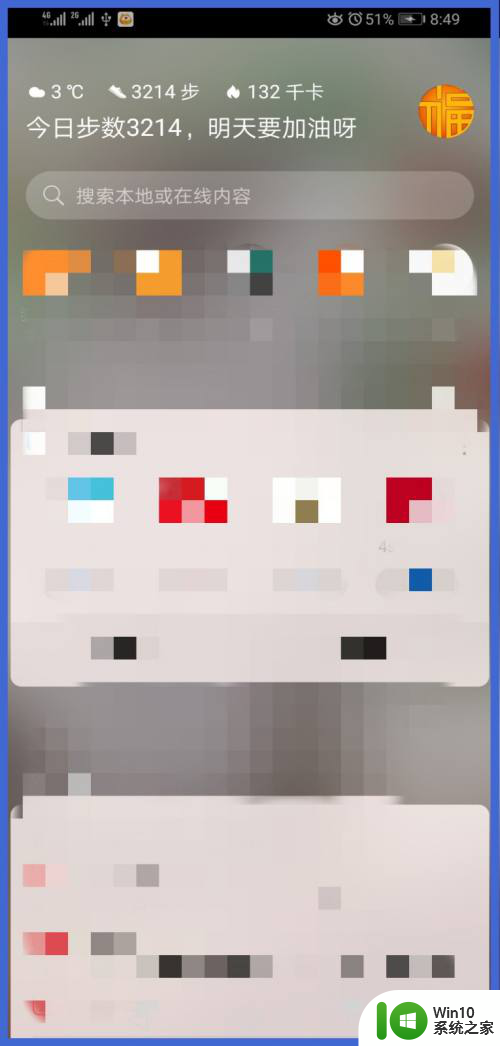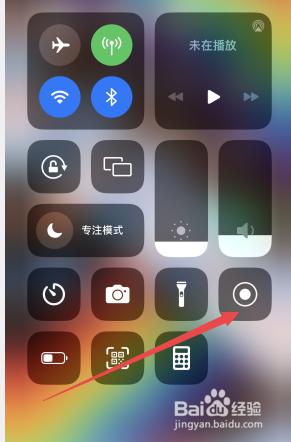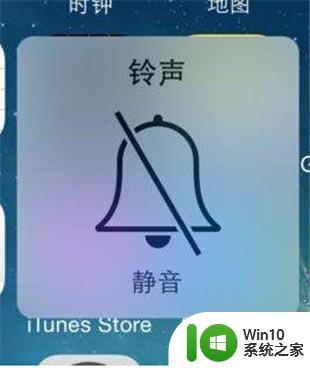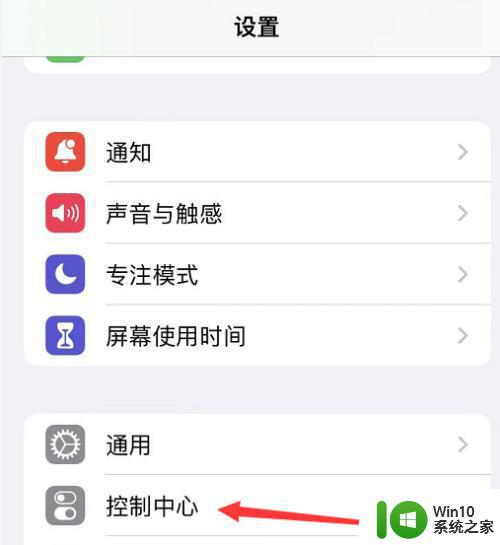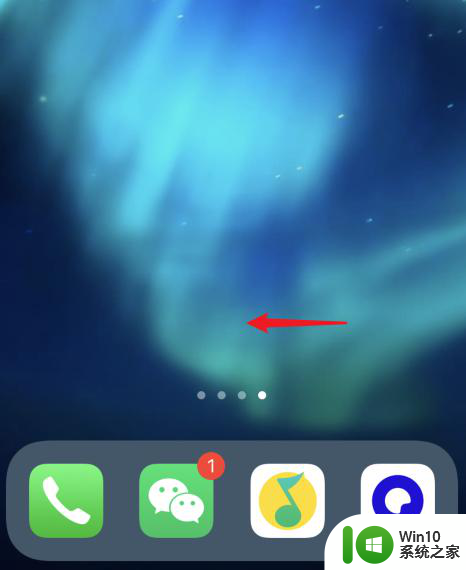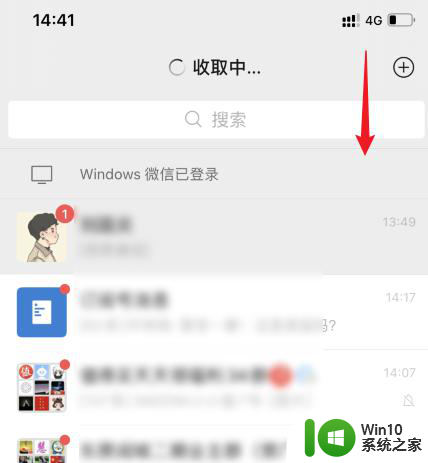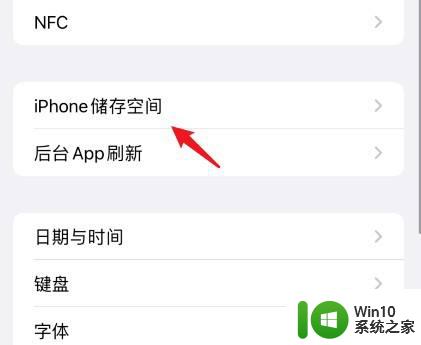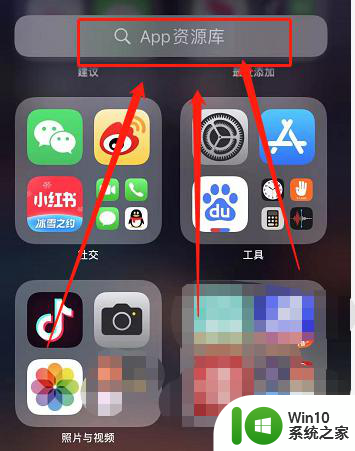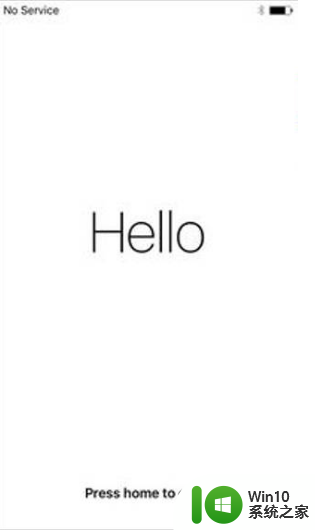苹果手机怎么下载录音软件 苹果手机自带录音软件的使用教程
苹果手机怎么下载录音软件,如今苹果手机已成为人们生活中不可或缺的一部分,除了其出色的拍照功能和流畅的操作体验外,苹果手机还具备丰富多样的应用程序,满足用户的各种需求。其中录音软件作为一种实用工具,备受用户青睐。虽然苹果手机自带了录音功能,但很多用户对其使用方法并不太了解。本文将为大家介绍苹果手机录音软件的使用教程,帮助大家轻松掌握录音技巧,实现更多的个人或工作需求。
操作方法:
1.首先在手机里找到这个自带的图标,就是下图红框里标注的语音备忘录。也许是这个软件的名字不太明显,很多朋友都没留意到这是款录音软件。
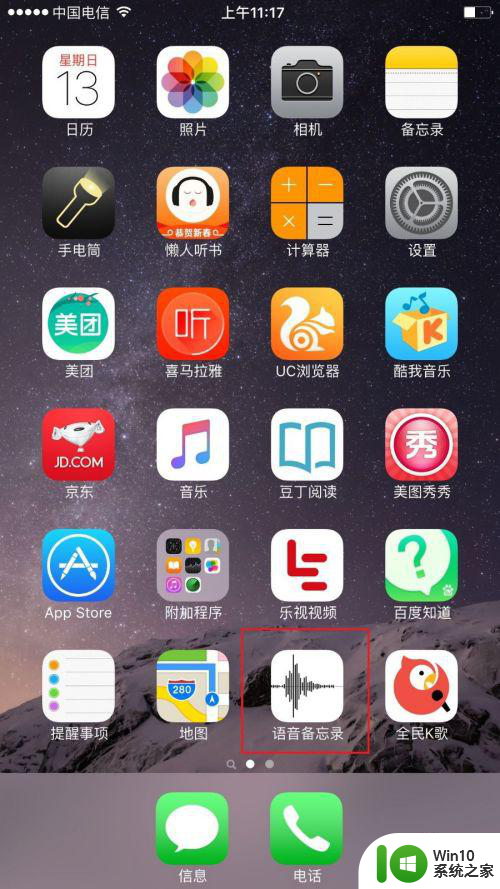
2.点开图标后,显示为这个页面。
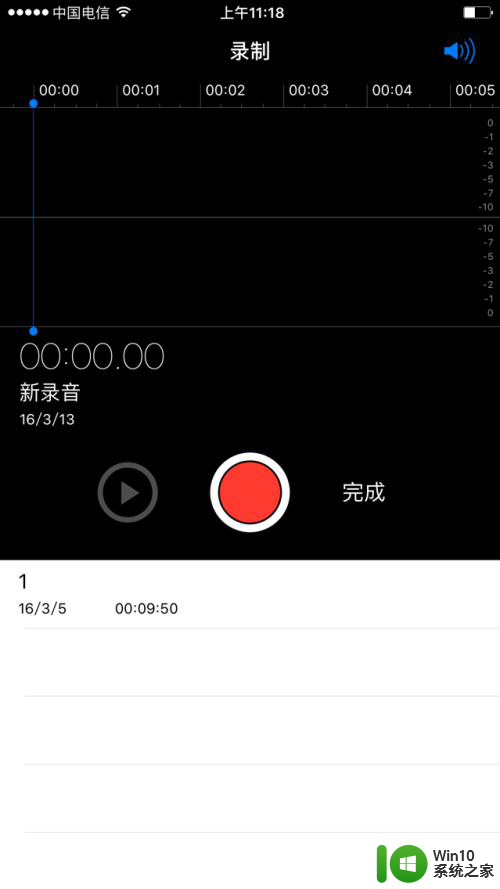
3.然后插入耳机,点中间红色圆圈,就可以录音了。红色圆圈变为正方形,就表示开始录音了。
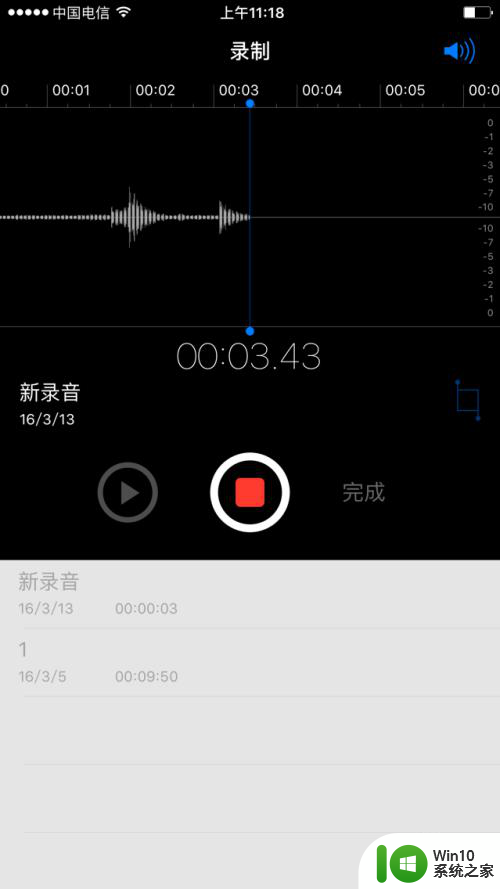
4.录制完毕后,点完成。就会出现这样一个对话框。这个时候,输入录制的声音名字,点击完成。录音就录制完毕了。如果觉得录制得不满意,想重新录制,就点删除。
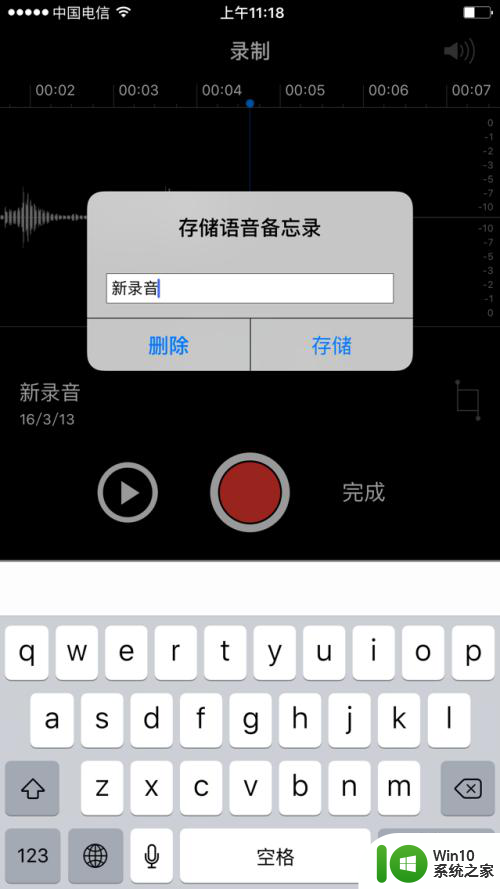
5.如果录制完后,想编辑声音,就点击你想要编辑的声音。出来这样一个页面,你再点编辑选项来进行剪辑。
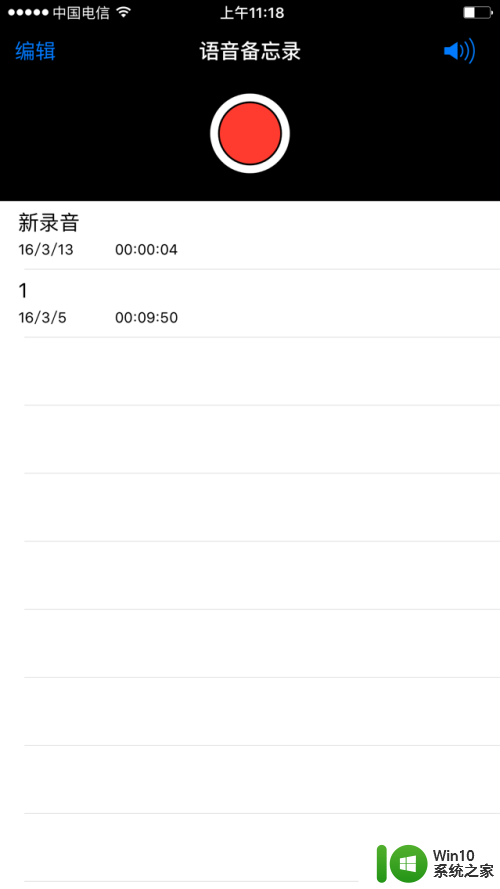
6.点编辑选项后,出来这样一个页面。
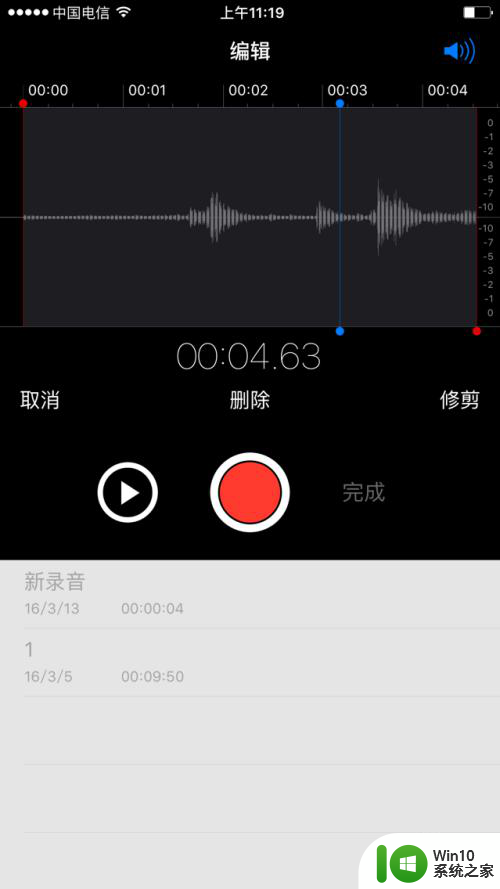
7.在声音上点击并拖动红色的线条,标识出你需要编辑的声音片段。可以选择删除和修建这两个选项。
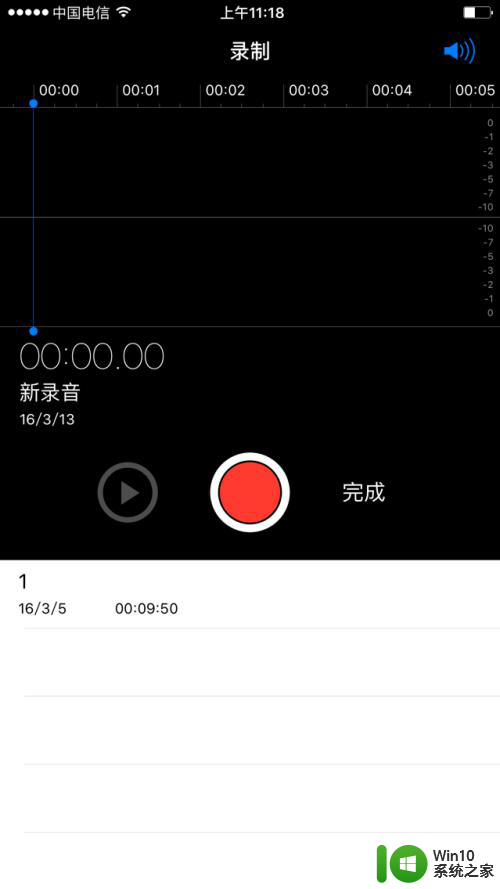
8.点击修建这个选项后,出现三个选择。其中点击修建原始项,就会保留你标识以内的声音。而标识以外的声音,全部删除。点击存储为新录音,标识以内的声音就会以一条新录音的方式存在。点击取消,此编辑就退出。然后点击保存,录音功能就完成了。
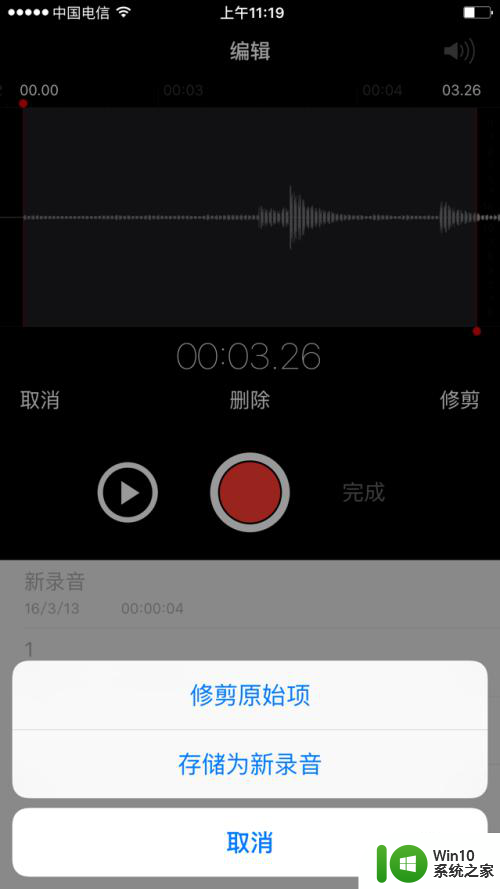
以上是苹果手机下载录音软件的全部内容,如果遇到这种情况的用户可以按照小编的方法来解决,希望能帮助到大家。